با اتصال پلیاستیشن ۵ به لپتاپ خود میتوانید بازیهای مورد علاقهتان را بدون استفاده از مانیتور یا تلویزیون انجام دهید. شرکت سونی این امکان را برای دارندگان کنسول فراهم کرده تا با کمک کابل مخصوص یا برنامه PS Remote Play، تصویر خروجی پلیاستیشن را مستقیماً روی لپتاپ خود ببینند. در ادامه تمام نکات و راهنماییهای مورد نیاز در این زمینه را با شما به اشتراک خواهیم گذاشت.
آموزش وصل کردن PS5 به لپ تاپ
چگونه پلیاستیشن ۵ را به لپتاپ وصل کنیم؟
برای اتصال کنسول پلیاستیشن خود به لپتاپ، دو راه اصلی پیش رو دارید: استفاده از سیم یا اتصال بیسیم.
اگر میخواهید بدون سیم این کار را انجام دهید، باید نرمافزار **PS Remote Play** را که شرکت سونی برای کامپیوترهای ویندوز و مک و همچنین گوشیهای اندروید و آیاواس ساخته، نصب کنید.
اگر هم ترجیح میدهید با کابل وصل شوید، باید یک کابل HDMI یا یک کارت کپچر (Capture Card) تهیه کنید.
۱- نحوه اتصال PS5 به لپ تاپ با PS Remote Play
اگر میخواهید به راحتی صفحه پلیاستیشن خود را روی لپتاپ ببینید و روشی را میخواهید که خود سونی آن را تأیید کرده، پیشنهاد ما استفاده از برنامه PS Remote Play است. کافی است به وبسایت اصلی این برنامه مراجعه کنید و نسخهای که با لپتاپ شما سازگار است را دریافت و نصب کنید.
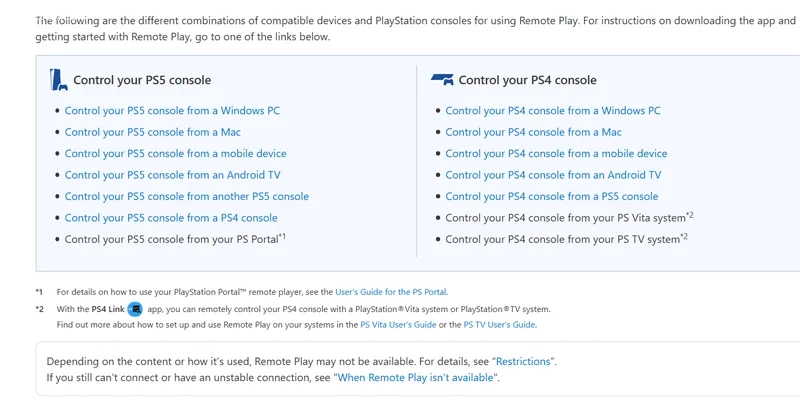
اکنون به قسمت تنظیمات در کنسول خود بروید. سپس گزینه مدیریت حساب را انتخاب کرده و گزینه فعالسازی به عنوان کنسول اصلی پلیاستیشن را روشن کنید.
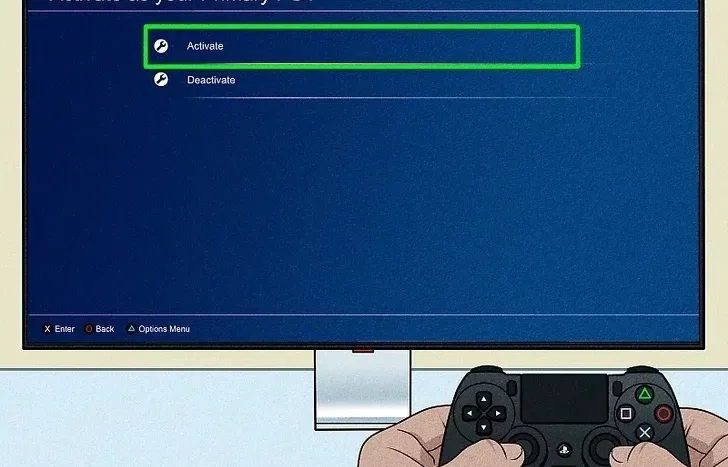
به بخش تنظیمات (Setting) برگردید. سپس وارد قسمت تنظیمات صرفهجویی در انرژی (Power Save Settings) شوید. حالا گزینهای به نام «تعیین قابلیتهای موجود در حالت استراحت» (Set Features Available in Rest Mode) را انتخاب کنید.
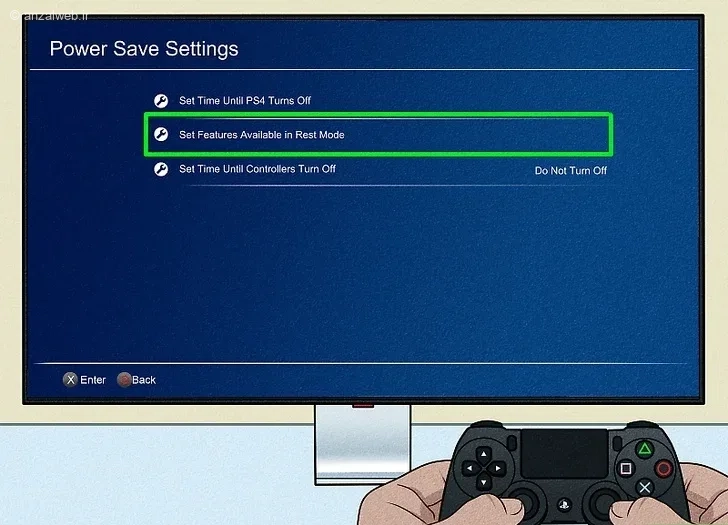
برو به قسمت تنظیمات (Setting). حالا گزینهی تنظیمات اتصال برای بازی از راه دور (Remote Play Connection Settings) را پیدا کن و سپس گزینه فعالسازی بازی از راه دور (Enable Remote Play) را انتخاب کن. حواست باشد که هم کنسول و هم لپتاپت به یک مودم وصل باشند.
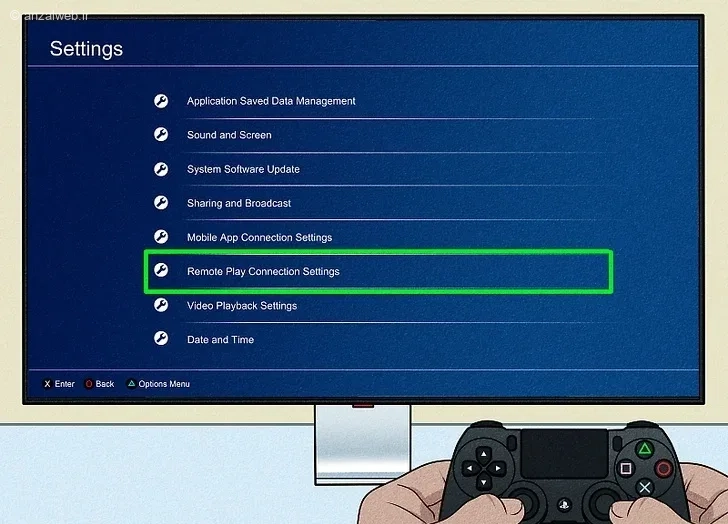
دسته پلیاستیشن خود را با استفاده از یک سیم به لپتاپ متصل کنید.
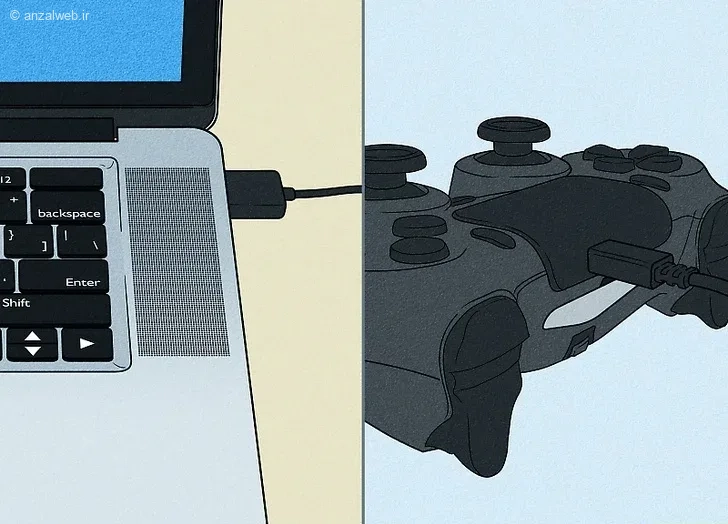
اپلیکیشن Remote Play را اجرا کنید و با حساب پلی استیشن خود وارد شوید. اگر پیام خطایی مربوط به PlayStation Network مشاهده کردید، برنامه را کاملاً بسته و مجدداً باز کنید.
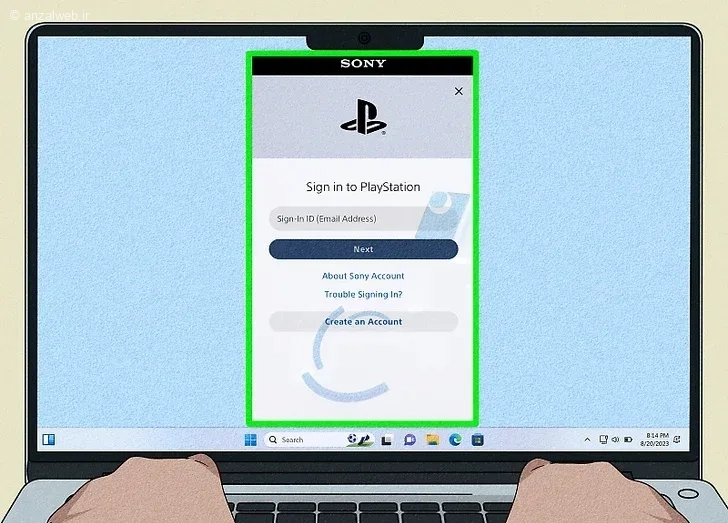
کنسول مورد نظرت را انتخاب کن و کمی منتظر بمان تا ارتباط برقرار شود. اگر موفق به اتصال نشدی، پلیاستیشن ۵ را بهروزرسانی کن.
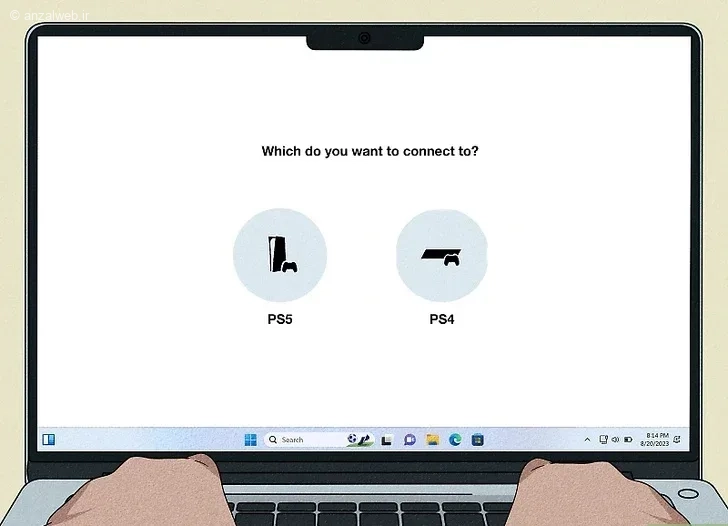
۲- اتصال PS5 به لپ تاپ با HDMI
بیشتر لپتاپهایی که میبینیم فقط خروجی تصویر HDMI دارند. اما اگر لپتاپ شما قابلیت دریافت تصویر از طریق پورت HDMI را دارد، میتوانید از این روش کمک بگیرید.
یک کابل HDMI خوب و باکیفیت از مارکهای شناخته شده بخرید. سپس یک سر کابل را به پورت HDMI پلیاستیشن و سر دیگر را به پورت HDMI لپتاپ خود وصل کنید.

به قسمت تنظیمات (Settings) ویندوز بروید و گزینه Display را انتخاب کنید.
در بخش مربوط به چندین نمایشگر (Multiple Displays)، گزینه Extend these displays را بزنید.
اگر تصویری روی نمایشگر دوم مشاهده نکردید، اتصال کابل HDMI را چک کنید و سیستم را یکبار restart نمایید.
اگر تصویر نمایش داده میشود اما نمیتوانید به سرورهای پلیاستیشن متصل شوید، DNS کنسول خود را تغییر دهید.
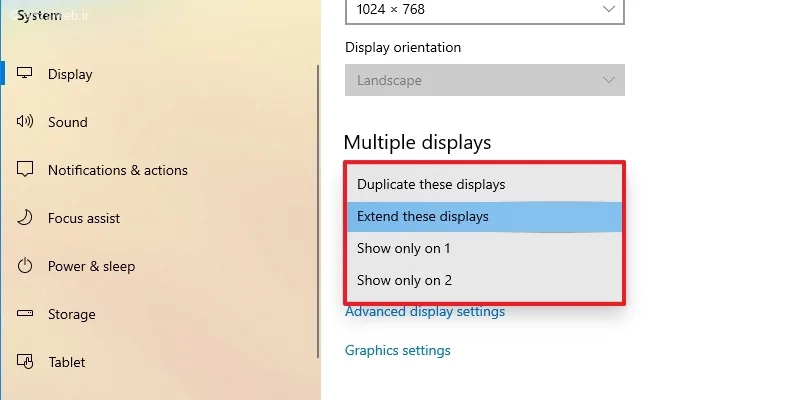
۳- نحوه اتصال PS5 به مانیتور لپ تاپ با کارت کپچر
یک کارت کپچر این امکان را برای شما فراهم میکند که همزمان با دیدن تصویر پلیاستیشن روی لپتاپ، از بازی خود فیلم برداری کنید. بسیاری از استریمرها و کسانی که دوست دارند مراحل بازیهای مختلف را ضبط کنند، از این روش استفاده میکنند.
کارتهای کپچر در مدلهای مختلف و توسط شرکتهای گوناگونی تولید میشوند، بنابراین بهتر است با توجه به نیاز و بودجهتان، گزینه مناسب خود را انتخاب کنید. ساختار این کارتها بسیار ساده است: یک درگاه HDMI و یک درگاه USB دارند. شما درگاه HDMI را به خروجی HDMI پلیاستیشن وصل میکنید و درگاه USB را به لپتاپ خود متصل میکنید.
برای دیدن تصویری که از طریق کارت کپچر دریافت میشود، میتوانید از برنامههای مختلفی استفاده کنید. اما بهترین و محبوبترین گزینه، نرمافزار OBS Studio است که به صورت رایگان قابل دانلود و نصب است. پس از نصب این برنامه، خروجی HDMI پلیاستیشن را به کارت کپچر وصل کنید و سپس کارت را به لپتاپ خود متصل نمایید.

به برنامه OBS Studio وارد شوید و سپس گزینهی Add را انتخاب کنید.

در صفحه بعد، گزینه «Video Capture Device» را انتخاب نمایید.
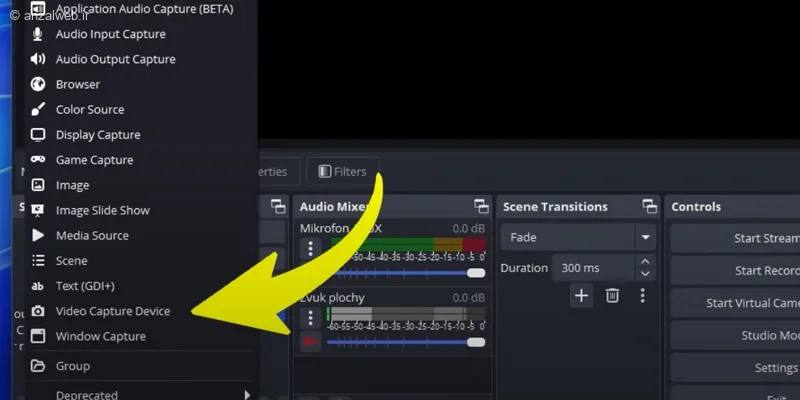
حالا گزینهای به نام Device را انتخاب کنید و سپس روی USB Video کلیک کنید.
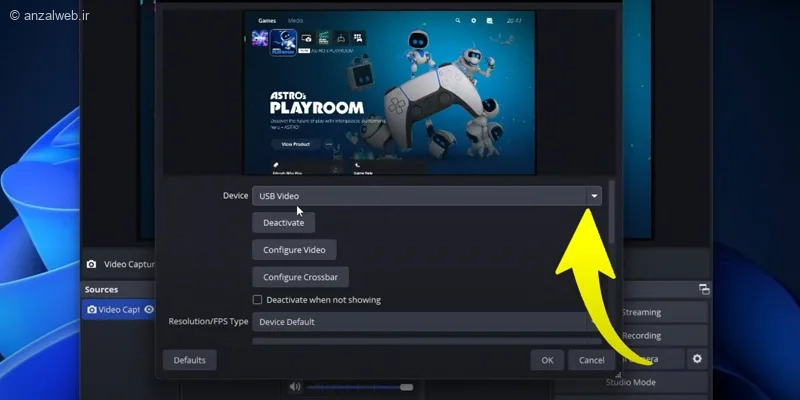
برای نمایش تصویر به صورت تمامصفحه، روی نوار بالایی برنامه OBS کلیک راست کنید. سپس از بخش «نمایش تمامصفحه» یا Full Screen Projector، رزولوشن مورد نظر خود را انتخاب نمایید.
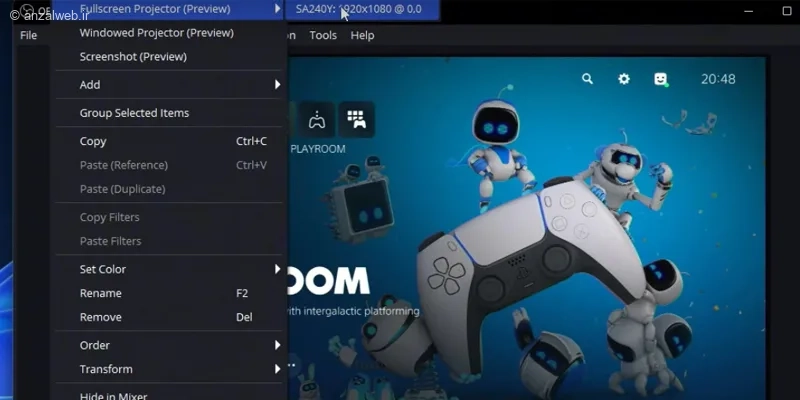
نکات مهم
برای اتصال به کنسول از طریق PS Remote Play، لازم است از اینترنتی سریع و بدون قطعی استفاده کنید. در غیر این صورت، بازی با کندی و تأخیر زیاد روبرو شده و وضوح تصویر نیز کاهش چشمگیری پیدا میکند. همچنین توصیه میشود مودم خود را روی باند ۵G تنظیم کنید.
در زمان خرید کارت کپچر، به جزئیات فنی آن دقت کنید. اگر لپتاپ شما از صفحه نمایش ۴K پشتیبانی نمیکند، نیازی به پرداخت هزینه بیشتر نیست و یک کارت کپچر با کیفیت Full HD نیاز شما را برطرف میکند. همچنین اگرچه میتوانید دسته پلیاستیشن را مستقیماً به لپتاپ وصل کنید، اما پیشنهاد میشود آن را به خود کنسول متصل کنید تا تجربه بهتری داشته باشید.
جمع بندی
برای اتصال پلیاستیشن ۵ به لپتاپ میتوانید از برنامه PS Remote Play کمک بگیرید. اگر این نرمافزار در دسترس شما نیست یا ترجیح میدهید کنسول و لپتاپ را مستقیماً به هم وصل کنید، استفاده از کابل HDMI گزینه مناسبی خواهد بود. همچنین، راه دیگر برای این کار، بهرهگیری از کارت کپچر است.
سوالات متداول
استفاده از لپ تاپ به عنوان مانتیور PS5 امکان دارد؟
میتوانید با کمک یک کارت کپچر یا نصب اپلیکیشن PS Remote Play، صفحه نمایش پلیاستیشن ۴ یا ۵ خود را روی لپتاپ ببینید.
نظرات و پیشنهادات شما؟
آیا تا به حال سعی کردهاید پلیاستیشن ۵ را با کابل HDMI به لپتاپ وصل کنید؟ به نظر شما کدام یک از راههایی که گفتیم بهتر جواب میدهد؟ وقتی تصویر از کنسول به لپتاپ فرستاده میشود، کیفیت آن خوب است؟


